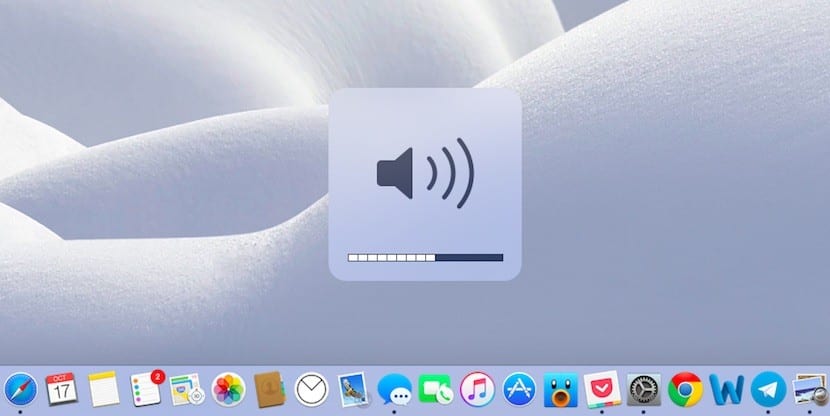
Jest całkiem prawdopodobne, że przy jakiejś okazji zdecydowałeś się podłączyć swojego Maca na przykład do telewizora, aby cieszyć się między innymi filmem lub wideo. Jednak problem polega na tym, że w wielu przypadkach dany dźwięk jest odtwarzany przez wewnętrzne głośniki komputera, mimo że obraz jest odtwarzany na drugim ekranie, co może być nieco denerwujące, jeśli sprzęt audio urządzenia podłączonego do HDMI jest lepszy.
Jednak w przypadku, gdy tak się stanie, nie powinieneś się martwić, ponieważ istnieje dość proste rozwiązanie, dzięki któremu będziesz w stanie przełącz wyjście audio na samo HDMI jeśli chcesz, aby komputer Mac przestał używać własnych głośników i wyprowadzał stamtąd dźwięk.
Jak zmienić wyjście audio na komputerze Mac, aby dźwięk był odtwarzany przez HDMI
Jak wspomnieliśmy, może to być bardzo przydatne na przykład do oglądania wideo na większym ekranie, ponieważ chociaż głośniki najnowszego uruchomionego Maca wcale nie są złe, prawda jest taka, że nie są przygotowani do odtwarzania treści z taką głośnością, jaką mógłby mieć telewizor, Między innymi.
W ten sposób, aby użyć HDMI jako wyjścia audio na komputerze Mac, powinieneś zrobić, gdy drugie urządzenie zostanie podłączone przez dany port, przejdź do preferencje systemowe, a następnie z menu głównego wybierz opcję "Dźwięk". Następnie u góry wybierz kartę "Wyjazd"a na dole, gdzie wszystkie możliwe urządzenia używają wyjścia dźwiękowego, wybierz typ HDMI.
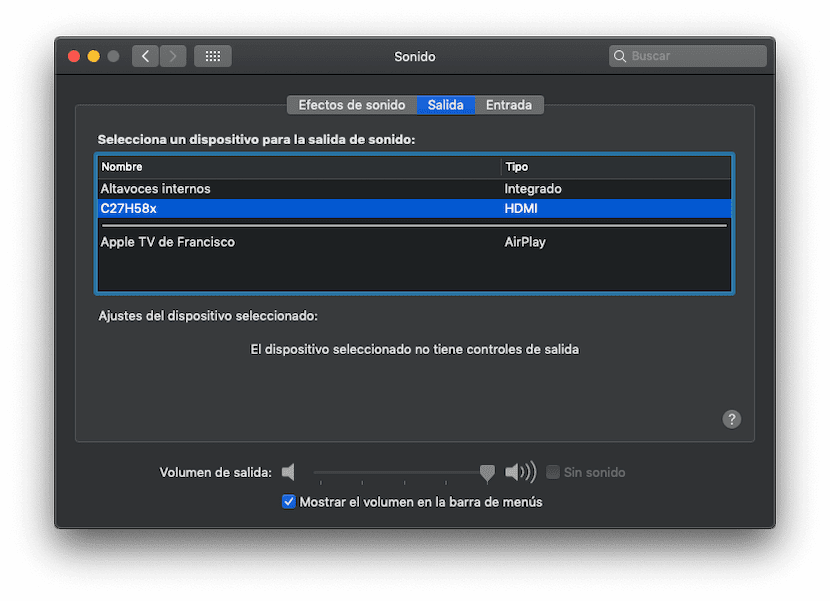
Gotowe, jak tylko zostawisz to skonfigurowane, Teraz wystarczy skonfigurować poziom głośnościAlbo z komputera Mac, albo, jeśli urządzenie podłączone przez port HDMI jest zgodne, przy użyciu własnej konfiguracji produktu.
Jest znacznie szybszy sposób, jeśli mamy ikonę głośności na górnym pasku: naciskając „alt + klik” na tę ikonę wyświetlane są możliwe wyjścia audio i wybierasz to, które najbardziej Ci odpowiada.